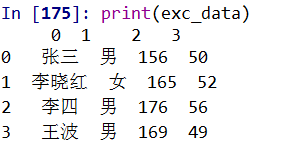版权声明:未经博主允许不得转载。 https://blog.csdn.net/qq_43774897/article/details/88756818
本文主要介绍如何用python中的pandas库读取文件!
python中的pandas库提供了很多将表格数据读取为DataFrame对象的函数,其中主要的解析函数有以下几个
| 函数 | 说明 |
|---|---|
| read_csv | 从文件中加载带分隔符的数据。默认分隔符为逗号 |
| read_table | 从文件中加载带分隔符的数据。默认分隔符为制表符(“\t”) |
| read_clipboard | 读取剪切板中的数据,特别是将网页转换成表格时很有用 |
| read_fwf | 读取定宽列的数据,无分隔符 |
一.读取csv文件。
现在要读取桌面的一个名为name的csv文件
第一步导入pandas包
import pandas as pd
1.1直接读取
path = 'C:/Users/Administrator/Desktop/name.csv'
csv_data = pd.read_csv(path,header = None)
也可以用read_table,不过需要指定分隔符。
csv_data = pd.read_table(path,sep=',',header = None)
读取的结果是这样的

1.2可以让pandas为其指定列名
csv_data = pd.read_csv(path,names=['姓名','性别','身高','体重'])
得到结果如下
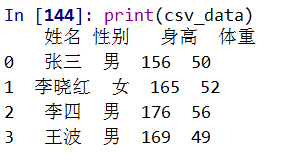
1.3 假设你想要‘姓名’那一列做索引,可以通过index_col参数指定‘姓名’
csv_data = pd.read_csv(path,names=['姓名','性别','身高','体重'],index_col = '姓名')
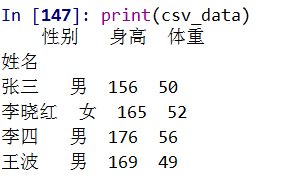
二.读取excel文件
其实读取excel文件和读取csv文件步骤差不多只不过要用到read_excel()函数现在读取桌面名称为name的excel文件。
import pandas as pd
path = 'C:/Users/Administrator/Desktop/name.xlsx'
exc_data = pd.read_excel(path,header = None)